Champs
Description de la fonctionnalité
La liste des champs affiche tous les champs disponibles pour consultation ou modification. Il est possible de chercher à l’aide de la barre de recherche, de filtrer ou de trier les champs. Il est aussi possible de créer un nouveau champ à partir de cette page.
Recherche et filtres
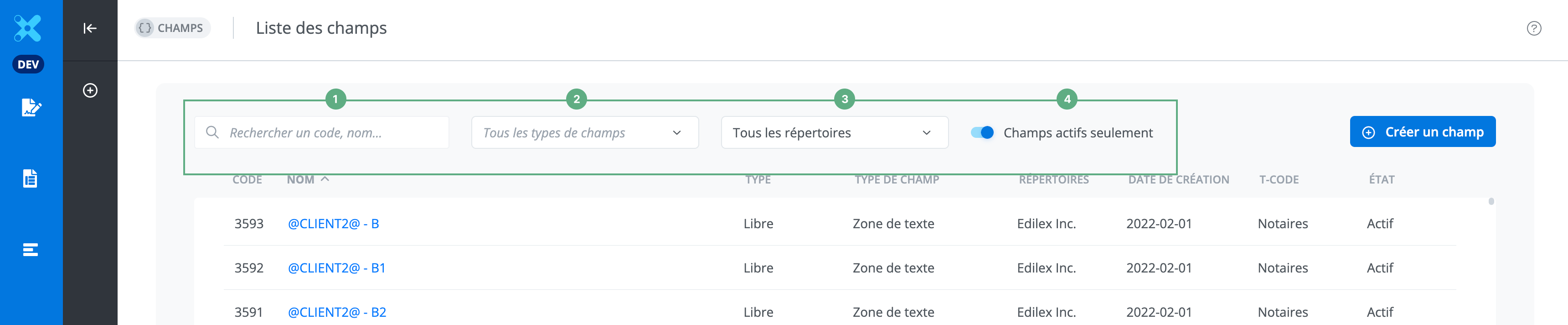
Utiliser la barre de recherche (1) pour chercher un champ par son nom, son numéro de code ou son code technique (T-CODE).
Filtrer les champs selon le type de données dans le menu déroulant (2). Par défaut, tous les champs sont affichés. Filtrer les champs selon les répertoires auxquels vous avez accès (3). Le bouton Champs actifs seulement (4) permet de limiter l’affichage aux champs actifs.
Trier les champs
Chaque colonne représente une propriété d’un champ : son code (1), son nom dans la langue de session (2), son type (libre ou déterminé) (3), son type de données (4), le répertoire dans lequel il se trouve (5), sa date de création (6), son code technique (T-CODE) (7), son état (actif ou inactif) (8).

Trier les champs en ordre croissant (1) ou décroissant (2) pour chaque colonne.

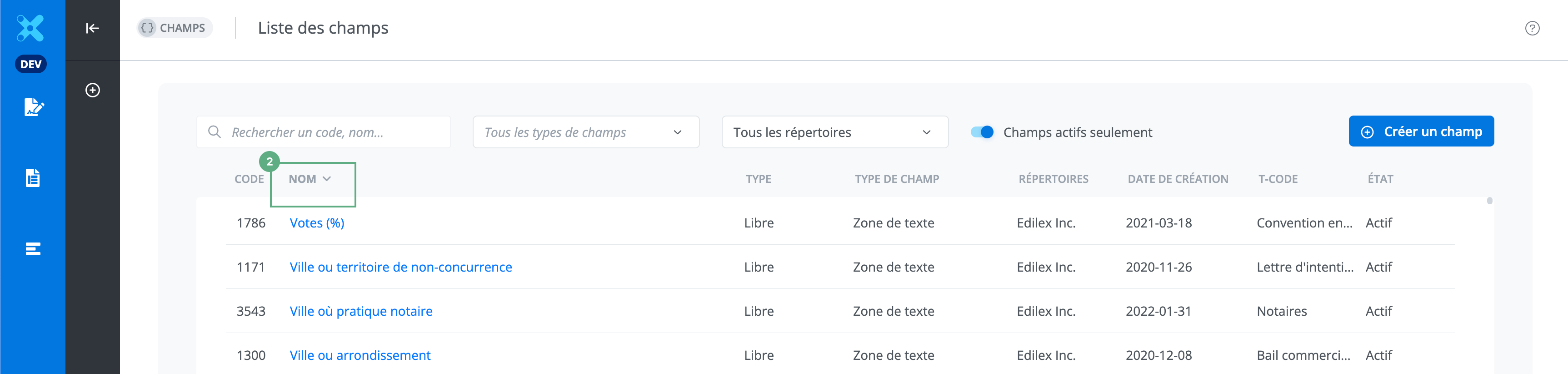
Consulter ou modifier un champ existant
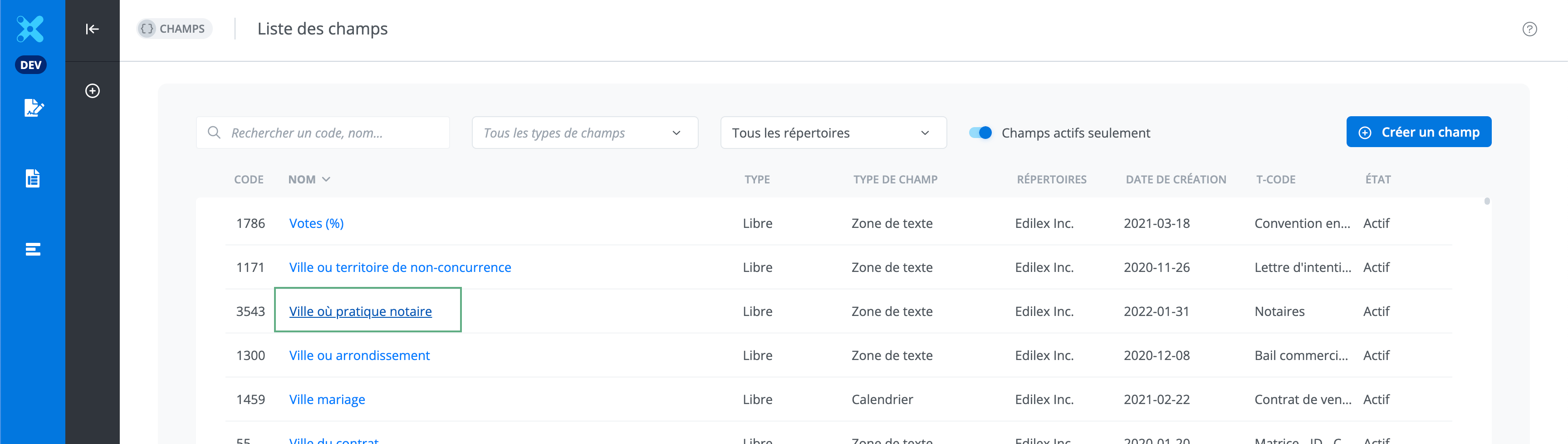
Pour consulter ou modifier un champ existant, cliquer sur le nom du champ.
Créer un champ
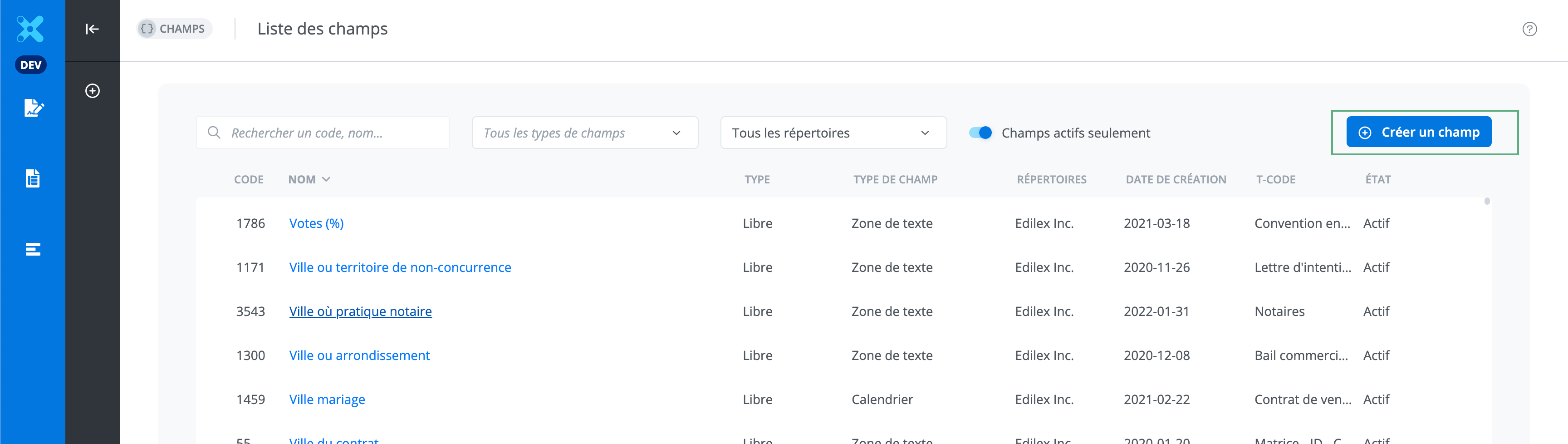
Cliquer sur Créer un champ pour créer un nouveau champ.
Note importante
Les filtres et les entrées dans la barre de recherche sont appliqués simultanément : seuls les résultats correspondant tant aux filtres qu’aux éléments entrés dans la barre de recherche seront affichés.
Qui a accès à cette fonctionnalité?
![]() Profil programmeur modèle
Profil programmeur modèle
![]() Profil programmeur modèle - Personnalisé
Profil programmeur modèle - Personnalisé
![]() Profil rédacteur provenant du domaine juridique
Profil rédacteur provenant du domaine juridique
![]() Profil rédacteur provenant du domaine juridique - Personnalisé
Profil rédacteur provenant du domaine juridique - Personnalisé
❌ Profil rédacteur en entreprise
❌ Profil lecteur
